症状
在 Microsoft Excel 工作表中对区域进行排序时,Excel 不会对区域进行排序。 此外,你还可能会收到以下错误消息:
此操作要求合并的单元格大小相同。
原因
如果对一系列单元格进行排序,并且下列条件成立,则可能会出现此问题:
您之前合并了一些单元格,但不是排序范围内的所有单元格。
您之前合并了排序范围中的所有单元格,但这些单元格的大小不尽相同。
解决方法
若要解决此问题,请拆分区域内的所有合并单元格,或合并区域内的所有单元格,使合并的单元格大小相同。 区域中的每个合并单元格必须与区域中的其他合并单元格占据相同的行数和列数。
常规解决方案
选择要排序的整个区域。
在"主页"选项卡上的"对齐方式"组中,选择"对齐方式"对话框启动器。
选择"对齐方式"选项卡,然后清除"合并单元格"复选框。
选择“确定”。
注意
这会改变区域内数据的布局。
示例解决方案
在工作表中,键入以下数据:
A1: B1: Name C1: Value
A2: B2: Sue C2: 1
A3: B3: Tom C3: 2
合并单元格 A1 和 B1、A2 和 B2 以及 A3 和 B3。 为此,请按照下列步骤操作:
选择每对单元格。
选择"主页"选项卡上"对齐方式"组中"对齐方式"对话框启动器。
选中"对齐方式"选项卡,然后选中"合并单元格"复选框。
选择“确定”。
不要合并 C 列中的单元格。
选择单元格 A1:C3、选择"主页"选项卡上的"编辑"组中"排序和筛选",然后单击"自定义排序"。
在"排序"框中,选择"排序方式"旁边的"列 C",然后选择"确定"。 您应该看到上面记录的错误消息。
要解决此问题,请执行下列两项操作之一:
取消合并单元格 A1:B3,以便选定内容中不存在合并的单元格。
合并单元格 C1 和 D1、C2 和 D2、C3 和 D3,使 C 列与 A/B 列的大小相同(合并)。 然后选择单元格 A1:D3,然后使用统一的区域大小重复步骤 3 和步骤 4。